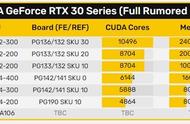提示:右键单击快捷方式的另一种方法是通过单击或点击其名称来选择它,然后按键盘上的 ALT Enter。
现在,您将看到所选快捷方式的“属性”窗口。在“快捷方式”选项卡中,找到并单击或点击“快捷键”字段。它应该显示“无”,这意味着没有键盘快捷键分配给快捷方式指向的桌面应用程序。

提示:以下是有关 Windows 中应用程序和程序之间差异的更多信息。
单击或点击快捷键字段后,只需按您要用来打开该应用程序的键盘快捷键即可。例如,我选择使用 Ctrl Alt G 打开 Google Chrome。不过,您可以尝试其他快捷键。如果您按下某些键并且它们没有显示在快捷键字段中,则意味着 Windows 已将这些快捷键分配给另一个操作,并且无法使用它们来打开您的应用程序。您需要选择其他组合键。按照您想要的方式设置后,单击或点击“确定”以应用更改。

键盘快捷键现已激活。按您存储在快捷键字段中的按键,然后查看 Windows 如何打开您想要的应用程序。
重要提示:请勿删除或更改快捷方式的位置。如果这样做,您分配给它的键盘快捷键将不再起作用,并且您必须再次重复该过程。
奖励:如何通过将应用程序固定到任务栏来使用键盘快捷键打开应用程序之前分享的说明适用于桌面程序,但不适用于仅通过 Microsoft Store 分发的应用程序。如果将此类应用程序固定到任务栏,则只能使用键盘快捷键打开它们。就是这样:
步骤 1. 如何将应用程序固定到任务栏将快捷方式固定到 Windows 10 任务栏的方法有很多,其中之一是打开“开始”菜单并滚动应用程序列表,直到找到要使用键盘快捷键打开的应用程序。右键单击或按住该应用程序,然后选择“更多”>“固定到任务栏”。

如果您使用的是 Windows 11,请打开“开始”菜单并转到“所有应用程序”。然后,在已安装的应用程序列表中,找到所需的应用程序并右键单击(或按住)其名称。在菜单中,选择“更多”>“固定到任务栏”。